南方cass软件和autodesk civil3d软件使用的对比
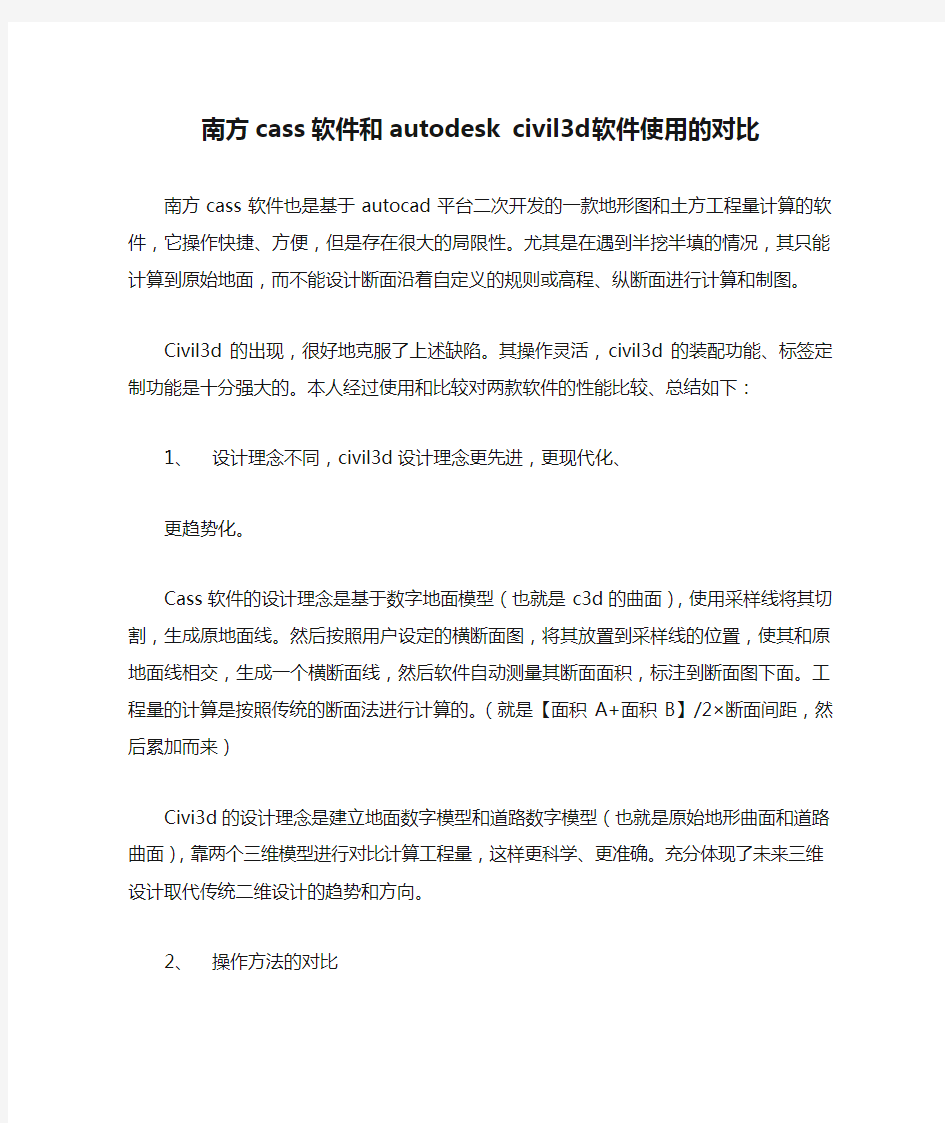
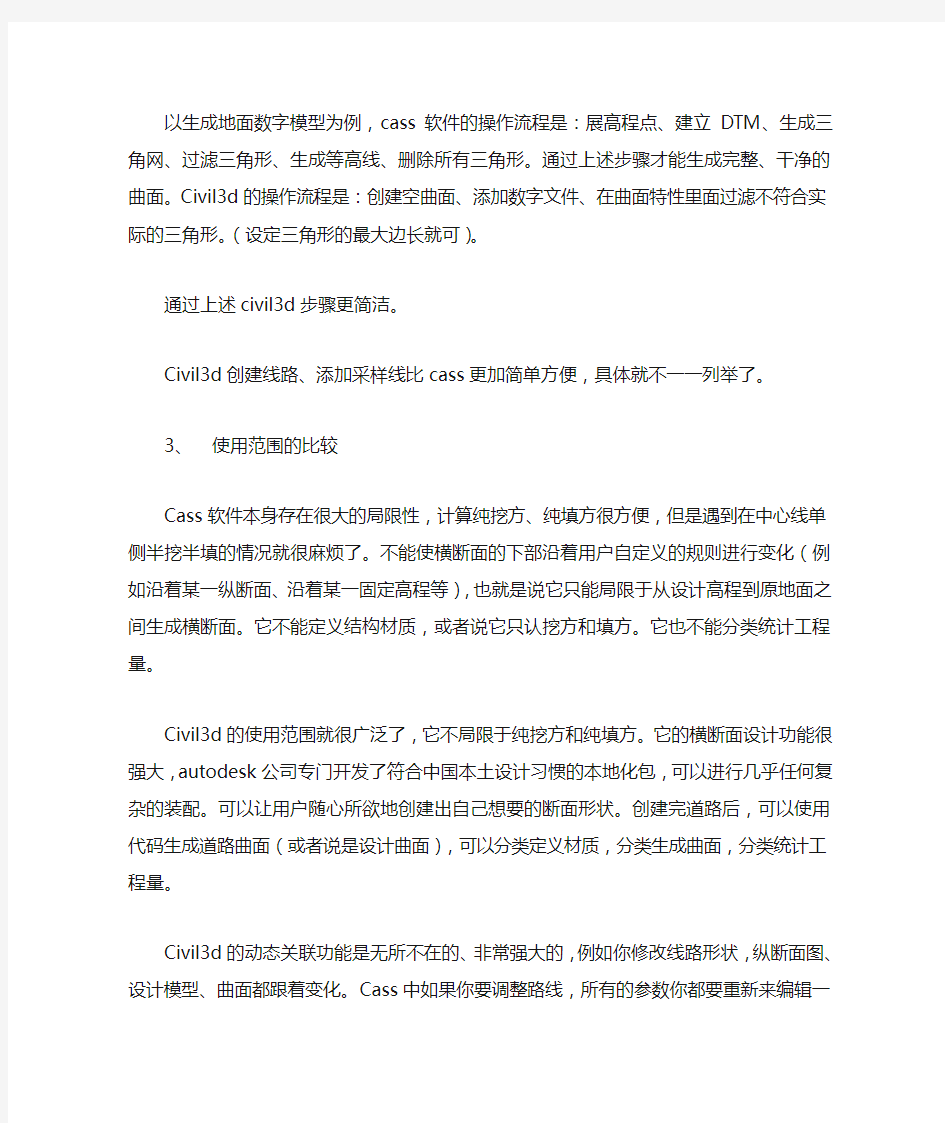
南方cass软件和autodesk civil3d软件使用的对比
南方cass软件也是基于autocad平台二次开发的一款地形图和土方工程量计算的软件,它操作快捷、方便,但是存在很大的局限性。尤其是在遇到半挖半填的情况,其只能计算到原始地面,而不能设计断面沿着自定义的规则或高程、纵断面进行计算和制图。
Civil3d的出现,很好地克服了上述缺陷。其操作灵活,civil3d 的装配功能、标签定制功能是十分强大的。本人经过使用和比较对两款软件的性能比较、总结如下:
1、设计理念不同,civil3d设计理念更先进,更现代化、
更趋势化。
Cass软件的设计理念是基于数字地面模型(也就是c3d的曲面),使用采样线将其切割,生成原地面线。然后按照用户设定的横断面图,将其放置到采样线的位置,使其和原地面线相交,生成一个横断面线,然后软件自动测量其断面面积,标注到断面图下面。工程量的计算是按照传统的断面法进行计算的。(就是【面积A+面积B】/2×断面间距,然后累加而来)
Civi3d的设计理念是建立地面数字模型和道路数字模型(也就是原始地形曲面和道路曲面),靠两个三维模型进行对比计算工程量,这样更科学、更准确。充分体现了未来三维设计取代传统二维设计的趋势和方向。
2、操作方法的对比
以生成地面数字模型为例,cass软件的操作流程是:展高程点、
建立DTM、生成三角网、过滤三角形、生成等高线、删除所有三角形。通过上述步骤才能生成完整、干净的曲面。Civil3d的操作流程是:创建空曲面、添加数字文件、在曲面特性里面过滤不符合实际的三角形。(设定三角形的最大边长就可)。
通过上述civil3d步骤更简洁。
Civil3d创建线路、添加采样线比cass更加简单方便,具体就不一一列举了。
3、使用范围的比较
Cass软件本身存在很大的局限性,计算纯挖方、纯填方很方便,但是遇到在中心线单侧半挖半填的情况就很麻烦了。不能使横断面的下部沿着用户自定义的规则进行变化(例如沿着某一纵断面、沿着某一固定高程等),也就是说它只能局限于从设计高程到原地面之间生成横断面。它不能定义结构材质,或者说它只认挖方和填方。它也不能分类统计工程量。
Civil3d的使用范围就很广泛了,它不局限于纯挖方和纯填方。它的横断面设计功能很强大,autodesk公司专门开发了符合中国本土设计习惯的本地化包,可以进行几乎任何复杂的装配。可以让用户随心所欲地创建出自己想要的断面形状。创建完道路后,可以使用代码生成道路曲面(或者说是设计曲面),可以分类定义材质,分类生成曲面,分类统计工程量。
Civil3d的动态关联功能是无所不在的、非常强大的,例如你修改线路形状,纵断面图、设计模型、曲面都跟着变化。Cass
中如果你要调整路线,所有的参数你都要重新来编辑一遍。4、设计成果的样式和标签比较
Cass的标签和样式比较简单,civil3d的样式和标签是丰富多样的,你可以通过定制标签完成几乎任何你想要的标注类型和样式。(想要在横断面图中添加表格标注可能十分麻烦,本人正在研究中)。下面是几张截图,通过对比大家就可以发现两者的区别了:
Cass的纵断面图样式
这是civil3d的纵断面图样式
Cass的横断面图样式(cass不允许添加自定义标签)
这是civil3d的横断面样式和标签
这是civil3d自定义装配的横断面左侧多边形的是一个阻滑墙,是
通过多段线自定义的装配部件
Cass的工程量表格
这个是civil的挖方工程量表格
Civil的自定义装配
Civil的道路模型和采样线的标签及样式
以上是一部分功能的简单比较。其余就不一一例举了。在我们
具体的工程实践中,根据不同的工程实际情况、不同的要求可以对上述两个软件进行选用。如果是简单的道路、堤坝没有较高的设计要求和出图要求的话,采用cass会更快。如果要求较高,设计复杂的项目,推荐大家使用civil3d,它将会带给你很多惊喜!
南方CASS计算土方量方法
田面土地平整 项目区整体地势较为平坦,所以土地平整土方量计算方法采用三角网法,尽量依据自然地形、地势,合理设计高程,使挖填方量最小,同时满足机械作业、灌排、农作物耕作的要求。 本着满足土地平整要求的原则,结合实际情况,确定本项目的土地平整方案:项目区地势相对平坦,局部起伏较大,考虑农作物对田块的要求,需要项目区内耕地进行以田块为单元的局部土地平整。 本次规划采用三角网进行土方计算,借助南方CASS软件进行土地平整工程土方辅助计算。经过与实际工程的对比分析发现,运算结果与实际工程相差不大,能够满足项目需要。 土方计算的具体步骤如下: 1、输入地形图:首先要有数字化的地形图(有三维标高),如果等高线没有三维高程,可以使用【原始数据】→【地形数据】→【无高程等高线转换】功能来输入三维标高,如果离散点只是文字,可以使用【原始数据】→【地形数据】→【数据转换】---【高程点转换】功能将文字转成离散点。然后使用【原始数据】→【地形数据】→【等高线离散】将等高线离散化。 2、确定计算范围:使用【绘制区域】绘制出要计算土方的区域范围,使用【划分区块】功能将区域划分为一个或多个区块。 3、自动布置三角网:使用【自动布置三角网】绘制出三角网。三角网可以按自然离散点来布置,也可以按设计离散点来布置;区块边界插点间距可以自己输入,布置后可通过【内插三角网】、【调整三角网】、【删除三角网】、【调整三角点位置】功能对三角网进行调整。 4、采集自然标高:使用【采集自然标高】功能采集出每一个三角点的自然标高。 5、设计标高:设计标高可以通过【采集设计标高】、【优化设计标高】或【输入设计标高】等功能来获得。 6、绘制土方零线。 7、计算土方量:使用【计算土方量】功能来计算土方量。 按照规划设计规范,项目区应选取不小于项目建设规模5%的田块作为典型
南方CASS成图软件
一、CASS7.0顶部下拉菜单的操作 顶部下拉菜单包括文件、工具、编辑、显示、数据、绘图处理、地籍、土地利用、等高线、地物编辑等几项子菜单。(一)文件 此菜单主要用于控制文件的输入、输出,对整个系统的运行环境进行修改设定。 1.新建图形文件 功能:建立一个新的绘图文件 操作:点取该菜单后,命令行提示区会出现:“输入样板文件名[无(.)
功能:设置CASS7.0的各项参数配置 操作:选择该项功能后,出现会“CASS7.0参数设置”对话框。该对话框内有四个选项卡:“地物绘制”、“电子平板”、“高级设置”、“图框设置”,可根据实际需要进行参数设置。5.AutoCAD系统配置 功能:设置CASS7.0的平台2006的各种参数 操作:选择该菜单后,会出现“AutoCAD系统配置”对话框,根据实际需要进行参数设置。 (二)工具 此菜单主要用于编辑图形时提供绘图工具。 “工具”菜单集成了AutoCAD绘制功能且提供了CASS所具有的前方交会、边长交会、方向交会和支距量算四种按测量数据确定点位的作图方法,下面举例说明此菜单用法。1.前方交会 功能:用两个夹角交会一点。 操作:选择该菜单后,按命令行提示输入点和角度 2.边长交会 功能:用两条边长交会出一点 操作:选择该菜单后,按命令行提示输入边长 当两边长之和小于两点之间的距离不能交会;两边太长,即交会角太小也不能交会 3.方向交会
南方CASS方格网计算土方步骤
南方CASS方格网计算土方步骤 一:现场采集数据: 已知坐标点和高程,可以直接利用数据采集来采集要计算土方范围里的点(要算十米格子土方图,实际中采集点为5-8米一点,二十米格子为12-16米一点,中间地形变化比较大的全部要采集,砍高砍底要全部采集),同时范围边采集,而对于没坐标点的可以利用一个固定点为零平台,坐标全假设为0,利用0位角定向即可采集数据,方法和上面一样,再后一个不同之处就是会要采集个平整到哪处位置点的高程将成为你计算土方量的设计高程。 二:开始计算: 传好数据会出现记事本格式的DAT文件如图 , 在南方CASS绘图处理菜单中展野外测点点号,就会出现如图
然后把范围用多段线框出来,如图 把范围框线改别图层并关闭图层,删掉展点号,后打开关闭的图层。 打开CASS菜单里工程应用里方格网计算,会出现下图
接着就是采集原地面高程点数据文件输入如图 再后看到有三个设计面和一个方格网格子距离输入 你将可以选择是有坡度计算还是平整计算和十米格子或二十米格子计算等。 一般情况多用设计面第一个和第二个,第一个平整很简单直接输入设计高程,如图 接着就是你选择方格宽度,下图为20米
第二种有坡度的计算,设计面不同如图 基准点就是坡度开始位置点击平面会出现坐标,向下方向上一点就是坡度结束点点击平面出现的坐标,基准点设计高程就是坡度开始位置设计高程,接着也是选择格子距离10米或20米,下图为20米,
有坡比的和平整的不同之处就是设计高程会不同,如下图对比 有坡比的蓝色设计高程呈现不同值
平整的蓝色设计高程全为32米。 第三种设计面计算和第二种一样,就是一个坡度后接着再一个坡度。下面给个例子做下: 条件:已知采集好了原地面数据,平整高度为35米计算。 已知采集好了原地面数据,从左到右正直坡度为1.5℅,左边开始设计高程为32米计算。 比如电子版图,就在图上面把土方范围框出来后用命令G加点(是保存到你自己文件里)来采集原地面高程点,后面计算都一样。
南方CASS9.0 土方量的计算操作流程
南方CASS9.0 土方量的计算操作流程 DTM法土方计算 由DTM模型来计算土方量是根据实地测定的地面点坐标(X,Y,Z)和设计高程,通过生成三角网来计算每一个三棱锥的填挖方量,最后累计得到指定范围内填方和挖方的土方量,并绘出填挖方分界线。 DTM法土方计算共有三种方法,一种是由坐标数据文件计算,一种是依照图上高程点进行计算,第三种是依照图上的三角网进行计算。前两种算法包含重新建立三角网的过程,第三种方法直接采用图上已有的三角形,不再重建三角网。下面分述三种方法的操作过程: 1. 根据坐标计算 ●用复合线画出所要计算土方的区域,一定要闭合,但是尽量不 要拟合。因为拟合过的曲线在进行土方计算时会用折线迭代,影响计算结 果的精度。 ●用鼠标点取“工程应用\DTM法土方计算\根据坐标文件”。 ●提示:选择边界线用鼠标点取所画的闭合复合线弹出如图7-3 土方计算参数设置对话框。 图7-3土方计算参数设置 区域面积:该值为复合线围成的多边形的水平投影面积。 平场标高:指设计要达到的目标高程。 边界采样间隔:边界插值间隔的设定,默认值为20米。 边坡设置:选中处理边坡复选框后,则坡度设置功能变为可选,选中放坡的方式(向上或向下:指平场高程相对于实际地面高程的高低,平场高程 高于地面高程则设置为向下放坡不能计算向内放坡。不能计算向范围线内部 放坡的工程)。然后输入坡度值。 ●设置好计算参数后屏幕上显示填挖方的提示框,命令行显示: 挖方量= XXXX立方米,填方量=XXXX立方米 同时图上绘出所分析的三角网、填挖方的分界线(白色线条)。 如图7-4所示。计算三角网构成详见cass\system\dtmtf.log文件。
CASS10.0功能介绍
CASS10.0介绍 地物绘制栏全新打造 结合传统地物绘制优势,提供文字说明显示和缩略图显示两种模式,便捷的模糊搜索功能,提供全新的地物绘制体验。 符号库面板-缩略图模式 优化地籍数据处理流程成果高度可定制化 在快速成图编辑、属性录入继承、成果输出等环节,采用全新技术,整合提升用户体验。批量输出地籍成果达到“秒级”输出;地籍成果“开源”,用户可灵活自定义宗地图、地籍调查表、界址点成果表等成果样式。
突破平台限制大影像数据轻松加载 突破图形平台AutoCAD限制,轻松加载超大影像数据,3GB的大影像第二次加载时间达到秒级。 CASS10加载大影像数据界面 多种授权方式突破常规加密
硬件加密锁、云授权 基于云的软件授权管理系统,给任意用户发行软件授权并管理其完整生命周期。用户可以在任何时间、任何地点、任何设备上使用已经获得的软件授权。 CASS10软件授权管理界面 数据质量检查整理加工方案 CASS10.0增强版,集成了质检模块。提供开放的方案设计执行空间,用户结合自身的业务需求,灵活定制解决方案,通过可视化界面执行和展示数据处理结果。功能参数用户化设计,保证了功能的多用性和易理解性。 批量图形检查接边自动处理化繁为简 可实现批量自动检查接边。对于接边容差范围内的面实体和线实体,软件处理后不留接边点。
批量接边检查界面一键还原数据保障数据完整性 针对由CAD病毒导致图形属性数据丢失的疑难问题,支持一键还原图形属性数据,不再受困无属性数据的处理。 工程应用模块升级,土方计算更便捷 (1)任意断面可直接读取设计文件,分别设计各断面中桩高程。 (2)优化道路设计参数控件。 (3)支持横断面上自动加点,在搜索范围内,软件自动将高程点,添加到横断面线上,提高道路里程文件的生成效率。 (4)方格网法计算结果增加输出电子报表。
(完整版)南方CASS工程应用道路断面土方计算实例教程
南方CASS工程应用--道路断面土方计算实例教程 一、系统环境: (1)操作系统WIN XP ; (2)应用环境:南方CASS7.0 FOR CAD2004或CAD2006 二、实例数据:坐标高程数据文件:dgx.dat (路径:\Program Files\CASS70\DEMO\dgx.dat ) 三、准备工作: 展绘坐标数据文件dgx.dat 中的测点点号,并绘制等高线。基本操作如下:( 1 )【绘图处理】菜单-- 【展野外测点点号】;弹出“输入坐标数据文件名”对话框中,打开dgx.dat 文件,展绘出测点点号; (2)【等高线】菜单--【建立DTM ;弹出“建立DTM对话框中, “选择建立DTM方式”中单选“又数据文件生成”;“坐标数据文件名”中打开dgx.dat 文件;“结果显示”中单选“显示建三角网结果”; 单击【确定】完成DTM勺建立。 (3)【等高线】菜单-- 【绘制等高线】;弹出“绘制等值线”对话框,修改“等高距”为0.5米;“拟合方式”中单选“三次B样条拟合”;单击【确定】完成等高线勺绘制。 (4)【等高线】菜单--【删三角网】。
四、道路断面设计阶段工作: 1. 设计线路走向,即确定纵断面线:在等高线地形图中绘制道路的纵断面剖面线:使用pline绘多段线命令,连接dgx.dat中测点点号421 和227,起点测点421,终点测点227。如图所示: 2. 绘制道路的纵断面图,以便下一步中确定“横断面设计文件”中的各个横断面的中桩设计高。基本操作如下:
【工程应用】菜单- 【绘断面图】- 【根据已知坐标】,弹出“断面线上取值”对话框,在“选择已知坐标获取方式”中单选“由数据文件生成”;在“坐标数据文件名”中打开dgx.dat 文件;注意在“采样间距”中输入25 米(该值可输入与横断面间距相同的数值,便于查看横断面个数及其中桩处的地面高程,并最终确定各里程处横断面的中桩设计高程);单击【确定】按钮。 弹出“绘制纵断面图”对话框,在“断面图比例”中默认横向1:500;纵向1: 100;在“断面图位置”中单击“ ??? ”按钮,用鼠标在绘图 区空白处指定纵断面图左下角坐标,返回“绘制纵断面图”对话框后,单击【确定】按钮。 3. 在纵断面图中“拉坡”大致确定道路中桩设计高:使用pline 多段线从纵断面图图左侧高程标尺1375米处,连接右侧高程标尺1 380米处。如图所示:图中红色曲线即为道路地面断面,白色直线为人工绘制的道路设计断面,每隔25米处有横断面的中桩地面高程,并可大致判断各里程处横断面的中桩设计高程,该纵断面按25 米的间距有6个横断面。
南方CASS2008软件土方计算及应用教程
3.6.2常用计算方法 1.DTM法土方计算 (1)根据坐标计算 用复合线/多段线(命令:PL)画出所要计算土方的区域,一定要闭合,但是尽量不要拟合。因为拟合过的曲线在进行土方计算时会用折线迭代,影响计算结果的精度。用鼠标点取“工程应用”菜单下的“DTM法土方计算”子菜单中的“根据坐标文件”。提示:选择边界线用鼠标点取所画的闭合复合线。出现“输入高程点数据文件名”,选中study.dwg文件,出现“DTM土方计算参数设置”对话框,设置区域面积,平场标高,边界采样间距,边坡设置,设置好计算参数后点击“确定”,屏幕上显示填挖方的提示框,包括挖方量和填方量。同时图上绘出所分析的三角网、填挖方的分界线(白色线条)。指定表格左下角位置,如果直接回车,则不绘制表格。 2)根据图上高程点计算 首先要展绘高程点,(可以只要高程点,更直观),然后用复合线画出所要计算土方的区域,要求同DTM法。用鼠标点取“工程应用”菜单下“DTM法土方计算”子菜单中的“根据图上高程点” 3).根据图上的三角形计算 展高程点后,建立DTM。或可对用上面的完全计算功能生成的三角网进行必要的添加和删除,使结果符合实际地形(自动生成的三角网可能不完全符合实际情况,所以要进行适当的修改)。用鼠标点取“工程应用”菜单下“DTM法土方计算”子菜单中的“依图上三角网计算”,输入平整的目标高程,用鼠标在图上选取三角形,可以逐个选取也可拉框批量选取或者用all选择全部三角网。回车后屏幕上显示填挖方的提示框,同时图上绘出所分析的三角网、填挖方的分界线(白色线条)。 2.方格网法土方计算 1)设计面是水平时操作步骤如下: 用复合线画出所要计算土方的区域,一定要闭合,但是尽量不要拟合。因为拟合过的曲线在进行土方计算时会用折线迭代,影响计算结果的精度。用鼠标点取“工程应用”菜单下的“方格网法土方计算”。命令栏提示:选择计算区域边界线,选中复合线。屏幕上将弹出选择“方格网土方计算”对话框,在高程点坐标数据文件中选择所需坐标文件。
南方cass软件和autodesk civil3d软件使用的对比
南方cass软件和autodesk civil3d软件使用的对比 南方cass软件也是基于autocad平台二次开发的一款地形图和土方工程量计算的软件,它操作快捷、方便,但是存在很大的局限性。尤其是在遇到半挖半填的情况,其只能计算到原始地面,而不能设计断面沿着自定义的规则或高程、纵断面进行计算和制图。 Civil3d的出现,很好地克服了上述缺陷。其操作灵活,civil3d 的装配功能、标签定制功能是十分强大的。本人经过使用和比较对两款软件的性能比较、总结如下: 1、设计理念不同,civil3d设计理念更先进,更现代化、 更趋势化。 Cass软件的设计理念是基于数字地面模型(也就是c3d的曲面),使用采样线将其切割,生成原地面线。然后按照用户设定的横断面图,将其放置到采样线的位置,使其和原地面线相交,生成一个横断面线,然后软件自动测量其断面面积,标注到断面图下面。工程量的计算是按照传统的断面法进行计算的。(就是【面积A+面积B】/2×断面间距,然后累加而来) Civi3d的设计理念是建立地面数字模型和道路数字模型(也就是原始地形曲面和道路曲面),靠两个三维模型进行对比计算工程量,这样更科学、更准确。充分体现了未来三维设计取代传统二维设计的趋势和方向。 2、操作方法的对比 以生成地面数字模型为例,cass软件的操作流程是:展高程点、
建立DTM、生成三角网、过滤三角形、生成等高线、删除所有三角形。通过上述步骤才能生成完整、干净的曲面。Civil3d的操作流程是:创建空曲面、添加数字文件、在曲面特性里面过滤不符合实际的三角形。(设定三角形的最大边长就可)。 通过上述civil3d步骤更简洁。 Civil3d创建线路、添加采样线比cass更加简单方便,具体就不一一列举了。 3、使用范围的比较 Cass软件本身存在很大的局限性,计算纯挖方、纯填方很方便,但是遇到在中心线单侧半挖半填的情况就很麻烦了。不能使横断面的下部沿着用户自定义的规则进行变化(例如沿着某一纵断面、沿着某一固定高程等),也就是说它只能局限于从设计高程到原地面之间生成横断面。它不能定义结构材质,或者说它只认挖方和填方。它也不能分类统计工程量。 Civil3d的使用范围就很广泛了,它不局限于纯挖方和纯填方。它的横断面设计功能很强大,autodesk公司专门开发了符合中国本土设计习惯的本地化包,可以进行几乎任何复杂的装配。可以让用户随心所欲地创建出自己想要的断面形状。创建完道路后,可以使用代码生成道路曲面(或者说是设计曲面),可以分类定义材质,分类生成曲面,分类统计工程量。 Civil3d的动态关联功能是无所不在的、非常强大的,例如你修改线路形状,纵断面图、设计模型、曲面都跟着变化。Cass
南方cass功能介绍
南方cass功能介绍 很多朋友在用南方的时候不知道这个软件会做什么?对其功能来说,就是画一下地形图是最基本的功能,可除了这个还能做什么,很多朋友不知道,或者叫做很迷茫。今天我就自己知道的东西给大家说一下,希望大家可以给于指教: 1、计算土石方数量,这个东西很多软件都拥有,但据自己的了解,这个软件做的比较好,当然一个会编程的人会用自己自己研发的软件,那样自己放心。说到这里我就想到一个问题,什么样的方法是正确计算工程量,我在有一个日志里面说了,希望去那里找一下,这里我主要是说一下这个功能,就是里面的两期土石方计算,这个保证正确,其他的不保证。
2、画线:很多朋友会说这个用说吗?南方里面提供了强大的画线工具,当然现在有的朋友这个也加在自己的cad里面,我是研究不出来,还是用现成的。cass 里面画线工具可以对画好线进行第二次绘画,怎么说。比如你画好了一条线,现在觉得有一个地方不合适或者方向错了,那你可以用y命令加线段控制点,用b命令对这个线进行修改(比如回到那个节点再开始画、或者这个方向可以了,用h命令换到另外一个方向继续操作)这样始终是一条线。对以后的操作很方便。本人习惯同时使用很多的软件绘图,这样就可以达到事半功倍的效果。 3、重复图元:就是画好的图不知道自己在操作怎么做了,发现很多东西都是重复,打印看不出来,但会影响图纸的大小,使系统承受不住,在南方软件里面就有一个工具可以自己把重复的线、字等删除。 4、后期处理:很多朋友在cad下画图,可把这个放在cass里面不可以进行一些简单的编辑,那是什么原因,因为南方软件认的是编码这个东西。就相当于
你的图纸没有属性,不可以进行一些特殊的编辑。那怎么办,你可以用南方里面的一个工具地物编辑---图形属性转换---下面可以针对自己的情况进行选择。这样即可以分出很多图层来,又可以使没有属性的东西带上属性。这个东西很管用,没有事的时候可以研究一下。 5、批量分副:不会cass的朋友有时会遇到很多头痛的问题,比如自己画好了一个图,然后业主叫你分成几个图来打,因为一个图太大了。很多的人是画了很多的辅助线进行一步一步的修剪。那样太浪费时间了,你可以在cass下面直接就可以分副。只要你换好参考线,一步就到位,你用自己一个一个的去做。 6、测站改正:会测图的朋友应该都遇到过这样的问题就是自己测图时的原始坐标搞错了,现在怎么办,进行整个图进行移动,哪么数据怎么处理,一个一个的去算,又怕自己算错,现在cass下面就有一个测站改正,直接就可以图纸和数据一步到位,很简单就搞定,而且一定正确。
南方CASS7.1方格网计算土方量操作步骤
第一步:连接全站仪,【数据】→【读全站仪数据】→将新测量数据(此数据为dat格式)保存至电脑; 第二步:【绘图处理】→【展高程点】→导出保存在电脑上的新测量数据(若无全站仪导出数据,可将测量所得数据,按序号、空一列、Y、X、H的顺序在EXCEL表格中 输入相应数据,再另存为csv格式,不保存关闭EXCEL源文件,在电脑中找到另 存的csv文件,改变该文件后缀为dat,再将该dat文件选择用“记事本”程序打开, 打开后标准格式如:“13,,881019.718,2563395.065,1880.247”,若不是标准格式,则 将其修改至标准格式后保存关闭,最后直接进行【展高程点】操作),【展高程点】 可进行多次操作:可先导入面积数据,用PL命令连接面积各数据点,特别注意: 最后一点与第一点的连接必须使用“C”的闭合命令;再导入面积内各高程点数据; 第三步:【等高线】→【建立DTM】→【由图画高程点生成】→选择面积各数据点边线→【确定】→系统自动生成三角网; 第四步:【等高线】→【三角网存取】→【写入文件】→窗选整个图形→选择存盘确定; 第五步:【工程应用】→【方格网土方计算】→点击面积边线→弹出对话框,对话框中【高程点坐标数据文件】选择此区域回填前(或开挖前)测量数据的dat格式文件;对 话框中【涉及面】栏选择【三角网文件】,选择此前保存的三角网;方格网宽度根 据需要调整;点击【确认】,系统自动计算并生成方格网图形,存盘(该文件为dwg 格式)退出。 1.在电脑上安装科力达全站仪传输软件 2.打开传输软件,设置通讯参数 例:协议-None,通讯口-COM1,波特率-9600,数据位-8,停止位-1,检校-无 3.打开全站仪,在传输数据通讯参数里改为以上同样的设置(注意电脑和全站仪的通讯参数必须一致) 4.用传输线连接电脑和全站仪
南方CASS软件该怎样计算土方量
(使用该方格网计算土方前,须使用PLine复合线围取闭合的土方量计算边界,一定要闭合,但是尽量不要拟合。因为拟合过的曲线在进行土方计算时会用折线迭代,影响计算结果的精度。) 用方格网法算土方量,设计面可以是平面,也可以是斜面,还可以是三角网。 (1)设计面是平面时的操作步骤: 选择“工程应用方格网法土方计算”命令。 命令行提示:“选择计算区域边界线”;选择土方计算区域的边界线(闭合复合线)。 屏幕上将弹出方格网土方计算对话框,在对话框中选择所需的坐标文件(原始的地形坐标数据);在“设计面”栏选择“平面”,并输入目标高程;在“方格宽度”栏,输入方格网的宽度,这是每个方格的边长,默认值为20米。由原理可知,方格的宽度越小,计算精度越高。但如果给的值太小,超过了野外采集的点的密度也是没有实际意义的。 点击“确定”,命令行提示: 最小咼程=,最大咼程= 总填方=立方米, 总挖方=立方米 同时图上绘出所分析的方格网,填挖方的分界线(绿色折线),并给出每个方格的填挖方,每行的挖方和每列的填方。 (2)设计面是斜面时的操作步骤: 设计面是斜面的时候的,操作步骤与平面的时候基本相同,区别在于在方格网土方计算对话框中“设计面”栏中,选择“斜面【基准点】”或“斜面【基准线】” A.如果设计的面是斜面(基准点),需要确定坡度、基准点和向下方向上一点的坐标,以及基准点的设计高程。 点击“拾取”,命令行提示: 点取设计面基准点:确定设计面的基准点; 指定斜坡设计面向下的方向:点取斜坡设计面向下的方向; B.如果设计的面是斜面(基准线),需要输入坡度并点取基准线上的两个点以及基准线向下方向上的一点,最后输入基准线上两个点的设计高程即可进行计算。 点击“拾取”,命令行提示:点取基准线第一点:点取基准线的一点;点取基准线第二点:点取基准线的另一点;指定设计高程低于基准线方向上的一点:指定基准线方向两侧低的一边; (3)设计面是三角网文件时的操作步骤:(适用于有多个不同设计高程的平整场地,使用该方式进行土方计算前,须使用设计高程建立DTM E角网,并使用“等高线/三角网存取/写入文件”保存为*.sjw文件) 首先,在方格网土方计算对话框中,顶部选择所需的坐标文件(原始的地 形坐标数据)。 选择设计的三角网文件(设计高程建立的三角网文件*sjw ),点击“确定”,即可进行方格网土方计算。
1、南方cass计算土方量的方法
南方cass计算土方量的方法 一、展顶面高程点 打开图纸→绘图处理→展高程点→按键盘上的空格键→打开dat数据文件→按键盘上的空格键。 二、把底面高程转为三角网(sjw)文件(当底面高程为统一标高时,不 需要转成三角网文件) 1、如果有底高程的dat数据文件:文件,新建图形文件,等高线,建立DTM,点坐标数据文件名后面的三个点,打开后辍名为dat的底面高程数据文件。此时软件会自动在坐标数据文件名的文件夹里形成后辍为.sjw的三角网文件。 2、如果没有底高程的dat数据文件: 2.1、“指定点”生成数据文件方法:工程应用→定点生成数据文件→输入比例尺默认确定→输入要生成的dat文件名→保存→用鼠标左键点指定高程点的位置→输入地物代码(空格默认)→输入此处的高程→输入点号(输入:1,后面空格默认累加)→(同样的方式输入其它点)→按ESC返回--是否删除点位标记(否)。 2.2、“等高线”和“高程点”转换成数据文件方法:略 三、画出计算范围的闭合线 工具→画复合线→画出计算土方的范围闭合线(如果图中有闭合的范围线,则不用画)。 四、方格网计算土方量 1、工程应用,方格网法土方计算,用鼠标点选计算范围 2、打开后辍名为dat的顶面高程数据文件(顶面高程.dat)。
3、点选三角网文件,打开后辍名为sjw的底面高程文件(底面高程.sjw)。 4、当底面高程为统一标高时,不需要点选三角网文件,直接输入平面标高: 5、输入方格网的宽度:大面积一般输入10米、小面积一般输入5米。 6、确定方格网起始位置: 在方格网的底下用鼠标左键点一下,向右侧水平位置再用鼠标左键点一下。 如果需要展现的方格网与图纸的倾斜方向一致,打开对象捕捉,鼠标左键点第一个交点,鼠标左键再点一下与倾斜方向平行的另一个交点。 7、窗口出现总填方与总挖方。
南方CASS方格网计算土方量流程总结
南方CASS方格网计算土方量流程总结 一、方格网计算由三个要素组成:计算范围+原地面标高数据文件+完成面标高三角网 二、计算范围 计算范围一定要用复合线(PL)画,且最后闭合(CAD按c闭合); 三、生成原地面标高数据文件要将原地面标高生成高程点坐标数据文件(*.dat ),方法有以下 2 种: 1对有坐标数据(X,Y,H )的,直接在记事本上按以下格式(序号,编码,Y, X,H)操作: 1,,Y,X,H 2 ,,Y,X,H 另存为*.dat 文件。 2、对于CAD图上有原地面标高的,可以直接在图上导出来建立数据文件(*.dat) 步骤:工程应用——高程点生成数据文件——无编码文件;注意:原地面高程点所在图层不要有完成面标高存在,否则计算结果不准确! 四、生成完成面标高三角网文件要将完成面标高生成三角网文件(*.sjw ) 1、首先要生成完成面标高数据文件(*.dat ), 步骤同上生成原地面标高数据文件; 2、接着生成三角网: 第一步:建立DTM模型,可以由已有设计标高数据文件或图面高程点生成。步骤:等高线一一建立DTM(由已有数据文件或图面高程点生成); 第二步:建立三角网并生成三角网文件;步骤:等高线——三角网存取——写入文件(*.sjw ) 五、方格网法计算过程 步骤:工程应用——方格网法土方计算——确定范围——高程点数据文件*.dat (原地面)——三角网文件*.sjw(完成面)。 特别注意问题:1、计算范围一定要是复合闭合线; 2、对于直接在CAD导出标高数据生成文件时候,原地面标高数据和完成面标高数据不要在同一图层。 土方量计算 一、方格网法Cass7.0 软件中的方格网法,需要提供计算区域的“高程点数据坐标文件”作为计算的依据,其具体计算操作如下:首先是导入“高程点坐标数据文件”,然后选择设计面:1)、当设计面为平面时,需要输入“目标高程”,在“方格宽度”一项中输入你需要设 置的方格网规格,例如输入20m则为才用20m >20m方格网进行土方计算; 2 )、当设计 面为斜面时,有“基准点”和“基准线”两种方法,其原理是相同的,只是计算条件不同而已。我们以 “基准点”法为例,它需要确定斜面的“坡度”,然后是“基准点”,也就是坡顶点的“坐标”和“高程”,再者就是坡线的“下边点”的坐标了,也就是斜坡方向,最后确定“方格宽度”即可计算出土方量;3)、当设计面非平面也非斜面时,这种情况在土方工程比较常见,场地经开挖或回填后变得杂乱无章就属于这种情况,假如我们有场地前期的“高程点坐标 数据文件”,那么我们则可利用它生成“三角网文件”,然后在设计面选项中选择“三角网文件”,然后导入文件,最后确定“方格宽度”即可计算出土方量(把设计高输入cass 做成三角网文件,场地设计高选择三角网就可以)。 通过对Cass7.0 软件中的方格网法的了解,我们不难看出其计算理论与传统的方格网法事一样的。只是用户在提交相关的计算条件,如设计面高程、坡度、方格宽度、三角网文件等计算条件后,电脑自动在设计面及待计算场地平面设置相同的方格网,根据“高程点坐标数据文件”、设计面高程、坡度等内插出各方
南方cass软件小技巧
南方cass软件小技巧 CASS地形地籍成图软件是基于AutoCAD平台技术的数字化测绘数据采集系统。cass广泛应用于地形成图、地藉成图、工程测量应用三大领域,且全面面向GIS,彻底打通数字化成图系统与GIS接口,是一个很好的绘图软件。下面是cass软件的一些小技巧给大家分享一下: 1、画线:很多朋友会说这个用说吗?南方里面提供了强大的画线工具,当然现在有的朋友这个也加在自己的cad里面,还是用现成的方便。cass里面画线工具可以对画好线进行第二次绘画,怎么说。比如你画好了一条线,现在觉得有一个地方不合适或者方向错了,那你可以用y命令加线段控制点,用b命令对这个线进行修改(比如回到那个节点再开始画、或者这个方向可以了,用h命令换到另外一个方向继续操作)这样始终是一条线。对以后的操作很方便。 2、重复图元:就是画好的图不知道自己在操作怎么做了,发现很多东西都是重复,打印看不出来,但会影响图纸的大小,使系统承受不住,在南方软件里面就有一个工具可以自己把重复的线、字等删除。 3、后期处理:很多朋友在cad下画图,可把这个放在cass里面不可以进行一些简单的编辑,那是什么原因,因为南方软件认的是编码这个东西。就相当于你的图纸没有属性,不可以进行一些特殊的编辑。那怎么办,你可以用南方里面的一个工具地物编辑---图形属性转换---下面可以针对自己的情况进行选择。这样即可以分出很多图层来,又可以使没有属性的东西带上属性。这个东西很好用。 4、批量分幅:不会cass的朋友有时会遇到很多头痛的问题,比如自己画好了一个图,然后业主叫你分成几个图来打,因为一个图太大了。很多的人是画了很多的辅助线进行一步一步的修剪。那样太浪费时间了,你可以在cass下面直接就可以分副。只要你换好参考线,一步就到位,非常方便。 5、测站改正:会测图的朋友应该都遇到过这样的问题就是自己测图时的原始坐标搞错了,现在怎么办,进行整个图进行移动,哪么数据怎么处理,一个一个的去算,又怕自己算错,现在cass下面就有一个测站改正,直接就可以图纸和数据一步到位,很简单就搞定,而且一定正确。 6、提取高程点文件:cass软件提供了一个功能就是把图面上的高程数据全部提取出来,合成在一个文件里面。但这个有一个缺点就是高程点号是重新排序,这个功能可以用在出图的时候展点用的上。当然还有工具可以解决这个问题,就是在数据——数据合并这个命令,就可以解决编号不变。 7、批量插入图块:在工具里面有一个批量插入图块,这个根据应该就跟它的名字一样。就是可以同时插入很多副图。很多朋友有可能觉得这个东西应该没有什么用,主要是还没有遇到,当我们几个人进行内业处理的时候就会用到,我
南方cass各种计算土方汇总
各种土方量的计算方法汇总 8.2.1 DTM法土方计算 由DTM模型来计算土方量是根据实地测定的地面点坐标(X,Y,Z)和设计高程,通过生成三角网来计算每一个三棱锥的填挖方量,最后累计得到指定范围内填方和挖方的土方量,并绘出填挖方分界线。 DTM法土方计算共有三种方法,一种是由坐标数据文件计算,一种是依照图上高程点进行计算,第三种是依照图上的三角网进行计算。前两种算法包含重新建立三角网的过程,第三种方法直接采用图上已有的三角形,不再重建三角网。下面分述三种方法的操作过程: 1. 根据坐标计算 ●用复合线画出所要计算土方的区域,一定要闭合,但是尽量不要拟合。 因为拟合过的曲线在进行土方计算时会用折线迭代,影响计算结果的精 度。 ●用鼠标点取“工程应用\DTM法土方计算\根据坐标文件”。 ●提示:选择边界线用鼠标点取所画的闭合复合线弹出如图8-3土方计 算参数设置对话框。 图8-3土方计算参数设置 区域面积:该值为复合线围成的多边形的水平投影面积。 平场标高:指设计要达到的目标高程。 边界采样间隔:边界插值间隔的设定,默认值为20米。 边坡设置:选中处理边坡复选框后,则坡度设置功能变为可选,选中放坡的方式(向上或向下:指平场高程相对于实际地面高程的高低,平场高程高于地面高程则设置为向下放坡)。然后输入坡度值。 ●设置好计算参数后屏幕上显示填挖方的提示框,命令行显示: 挖方量= XXXX立方米,填方量=XXXX立方米 同时图上绘出所分析的三角网、填挖方的分界线(白色线条)。 如图8-4所示。计算三角网构成详见dtmtf.log文件。
图8-4 填挖方提示框 关闭对话框后系统提示: 请指定表格左下角位置:<直接回车不绘表格> 用鼠标在图上适当位置点击,CASS 7.0会在该处绘出一个表格,包含平场面积、最大高程、最小高程、平场标高、填方量、挖方量和图形。 如图8-5所示。 图8-5 填挖方量计算结果表格
南方地形地籍成图软件CASS92新功能简介
升级概述 1.图形平台升级 支持AutoCAD2002-2014。 2.支持操作系统升级 软件运行的操作系统包括win8、win7、XP。 3.配置文件更新,增加23类地物。为文字注记,用户可自定义文字样式、字高、 图层等信息。并放置在右侧屏幕菜单,和绘制地物相同的方式,通过点击幻灯片来绘制文字注记。 4.启用配置文件“CodeField.MDB”,(存放路径:cass\system)。通过此文件, 可以设定每个有CASS编码实体的独立属性项和颜色。以前版本,属性项和颜色都是随层设定的,导致不完全符合国标数据字典的要求。 1. 转换为国标CMYK分色图 菜单位置:文件-转换为国标CMYK分色图(命令:Pbrushcolor) 功能:将当前CASS图形,按国标图式颜色设置要求,转换成CMYK分色图。操作:打开一幅CASS图形,执行本命令。即可实现色值转换。 转换前CASS图形转换后的分色图 2. 查看CMYK分色值 菜单位置:文件-查看CMYK分色值。(命令:cmyk) 功能:查询所选实体的CMYK色值。 操作:执行本命令,选择需要查询色值的实体。回车后,在命令行中提示查询结果。如下图示。
3. 生成纯CAD快捷方式 菜单位置:生成纯CAD快捷方式。(命令:createshortcut) 功能:在桌面生成,当前使用的CASS软件所使用的AutoCAD的快捷图标。如使用CASS9.2 for AutoCAD2005,执行本菜单,将在桌面生成ACAD2005的快捷图标,启动改图标,将会直接进入AutoCAD2005.而不是进入CASS 操作:执行本命令,命令行会出现如下提示。 4.道路生成方式设置 菜单位置:文件-CASS参数配置-测量参数-地物绘制 功能:设置道路、桥梁、河流等双线地物的绘制方式。 边线生成:绘制边线的方式绘制符号 中心线生成:绘制中心线的方式绘制符号。 生成中心线:绘制完成后,自动生成中心线。 生成面:绘制完成后,自动构面。 5.SHP扣面设置 菜单位置:文件-CASS参数配置-测量参数-高级设置。 功能:设置输出SHP文件时的扣面关系。比如大片草地中,有个封闭池塘。 输出SHP文件时,可设置植被面扣除水系面。避免面域重复输出。
南方cass快捷命令介绍
南方cass快捷命令介绍 南方CASS快捷命令与CAD唯一不同的是CAD里的简化命令,在CASS里是不能用的,要输入完整的 命令,有些命令简化的和ACD里的也是不一样 A ——画弧(ARC) AA ——给实体加地物名 B ——自由连接 C ——画圆(CIRCLE) COPYCLIP——从不同窗口复制局部 CP ——拷贝(COPY) D ——绘制电力线 DD ——通用绘图命令 DDPTYPE——改变点形状 E ——删除(ERASE) F ——图形复制 FF ——绘制多点房屋 G ——绘制高程点 H ——线型换向 I ——绘制道路 J ——复合线连接 K ——绘制陡坎 KK ——查询坎高 L ——画直线(LINE) LA ——设置图层(LAYER) LT ——设置线型(LINETYPE) M ——移动(MOVE) N ——批量拟合复合线 O ——批量修改复合线高 P ——屏幕移动(PAN) PASTEORIG——在不同窗口粘贴 PE ——复合线编辑(PEDIT) PL ——画复合线(PLINE) PLOT——打印设置 PURGE——清理层 ——直角纠正 Q
R ——屏幕重画(REDRAW) REGEN——重新生成 RR ——符号重新生成 S ——加入实体属性 SS ——绘制四点房屋 T ——注记文字 TR——打断 V ——查看实体属性 W ——绘制围墙 WW ——批量改变复合线宽 X ——多功能复合线 XP ——绘制自然斜坡 Y ——复合线上加点 Z ——屏幕缩放(ZOOM) 附:常见的快捷命令 (一)字母类 1、对象特性 ADC, *ADCENTER(设计中心“Ctrl,2”) CH, MO *PROPERTIES(修改特性“Ctrl,1”) MA, *MATCHPROP(属性匹配) ST, *STYLE(文字样式)
南方cass三角网法和方格网法计算土方量
测量工作中经常会遇到计算土方问题,计算两期土方是CASS的特色之一,特别是区域土方平衡施工过程中,或测量了两次结果之后,它能一次性为我们 计算出同一区域的填挖方土方量,很是方便。为了使大家深入了解CASS6.1计算两期土方的方法,提出此问题与大家一起讨论学习。 一般来说,下面三种方法均可以计算两期土方: 1、两断面线间土方计算 2、DTM法两期土方计算 3、方格网土方计算(设计面为三角网) 三角网法、方格网法是常用的方法,断面法是提供给甲方的方量依据,一般三种方法的计算差距不会超过2%---5% 。 三角网法计算方量:点击等高线,选建立DTM或图面DTM完善 点击建立DTM后会显示:
选由图面高程点生成,确定。 此时要注意左下角显示的文字,点击回车键即可。把区域的边界线选中后,就会自动形成三角网,如图所示:
三角网形成后,再点击工程运用中的DTM法计算土方量,选中根据图上三角网,如图所示: 选中后就会显示下图:
注意左下角的提示:输入平场高度(就是设计深度,一般情况要加上超深0.5m)后回车,方量就会在左下角有显示。方量计算完成。 方格网法计算方量:方格网法计算方量首先要采点,点击工程运用鼠标向下,选指定点生成数据文件,如图所示:
然后就会自动跳出一个窗口,如图所示: 先把文件放在自己能够找的道的文件里,如桌面,起好名字,保存即可。 窗口自动关闭后,左下角就会显示指定点:,此时,只要把鼠标放在高程点上左击后,会显示地物代码,代码就是点的行政代码,如边界线就写B,房子就写F,现在采点直接回车即可。回车后,又会
显示高程(0.00),这是后,就需要输入你所用鼠标点击的高程点。水深要有负号,当然,正的水深就不需要加号了,直接输入就好。 最后会显示的是输入点号(1),这一步,只要直接回车就可以了。就这样把工作区域的点全部踩完。 重新打开CASS成图软件,点击绘图处理的站高程点如下图: 就会弹出一个窗口,如下图:
cass断面法土方计算详细步骤
一、系统环境: (1)操作系统 WIN XP ; (2)应用环境:南方CASS7.0 FOR CAD2004 或CAD2006 二、实例数据:坐标高程数据文件:dgx.dat (路径:\Program Files\CASS70\DEMO\dgx.dat ) 三、准备工作: 展绘坐标数据文件dgx.dat 中的测点点号,并绘制等高线。基本操作如下: (1)【绘图处理】菜单--【展野外测点点号】;弹出“输入坐标数据文件名”对话框中,打开dgx.dat文件,展绘出测点点号; (2)【等高线】菜单--【建立DTM】;弹出“建立DTM”对话框中,“选择建立DTM方式”中单选“又数据文件生成”;“坐标数据文件名”中打开dgx.dat文件;“结果显示”中单选“显示建三角网结果”;单击【确定】完成DTM的建立。 (3)【等高线】菜单--【绘制等高线】;弹出“绘制等值线”对话框,修改“等高距”为0.5米;“拟合方式”中单选“三次B样条拟合”;单击【确定】完成等高线的绘制。 (4)【等高线】菜单--【删三角网】。 四、道路断面设计阶段工作: 1. 设计线路走向,即确定纵断面线:在等高线地形图中绘制道路的纵断面剖面线:使用pline绘多段线命令,连接dgx.dat 中测点点号421和 227,起点测点421,终点测点227。如图所示:
2. 绘制道路的纵断面图,以便下一步中确定“横断面设计文件”中的各个横断面的中桩设计高。基本操作如下: 【工程应用】菜单-【绘断面图】-【根据已知坐标】,弹出“断面线上取值”对话框,在“选择已知坐标获取方式”中单选“由
数据文件生成”;在“坐标数据文件名”中打开dgx.dat文件;注意在
南方cass软件 画图技巧
1、在绘制了某一部分的草地或、耕地之类的东西时,要删除其所画的边界,此时操作步骤为编辑——断开——选物体第二点点击先断开一段,再在断开的两头各点击一次,即可全部删除其边界。 2、绘制草地等东西后,如果要输入文字注记,这时要在所要输入文字的地方删除草地等东西,其操作步骤为地物编辑——批量删剪——窗口删剪在左上角点击低一点,右下角点击第二点,然后把鼠标的光标向所在矩形窗口里面移动,之后点击鼠标左键即可删除。 3、某一属性的线画错后,如果要删除,应该要先改变其线性的颜色,在删除其大量的线性,其操作步骤为编辑——删除——实体所在图层即可 4、把昨天绘制的图形,与今天绘制的图形放置在同一个人窗口中,看到整体的图幅时,其操作步骤为工具——插入图快(只对统一比例打勾)此时插入的图块没有属性,如果插入有属性的图块时步骤为工具——批量插入图块(只对统一比例打勾)即可 5、绘制任意图幅 绘图处理---加方格网---鼠标光标从左下角移动至右上角(要把整个图像都包含在方格网中) 然后绘图处理---任意图幅出现对话框后对图幅尺寸纵向与横向都要输出方格网格子数后,分别减去一即可是横向纵向的数目再点击取整到米与删除图幅外实体打钩,再点击左下角坐标,插入图
幅左下角坐标即可,之后点击确定。 6、插入任一点 点击该图层线,使其变为阴影状态,之后在cass窗口输入Y ,之后点击回车,然后光标移动至要插入点的位置,之后点击即可。 7、CASS中统计指定区域面积总是0.00是怎么回事? 先用 pl 线把要算面积的区域重新划一圈,然后 cass ——工程应用——查询实体面积,就行了,还可以通过cass ——工程应用——计算指定范围面积,或者cass ——工程应用——统计指定区域的面积来计算图形的面积。 8、如题。没有测量数据,只有测量后的图。但是里面的高程点不能用用。不知道怎么能重新展点。 1.CASS中利用测量数据展绘高程点绘图处理—展高程点 2. CASS中加高程点快捷键 G 直接可以加 3. CASS中提取高程点工程应用—高程点生成数据文件 9、插入高程点 键入 G ,之后回车,光标点击所插入的位置即可 10、复制已知图像 选择复制图像----鼠标右击点击复制打开要复制的窗口鼠标右击---点击原坐标粘贴 11、在建立三角网,绘制等高线后,如果在不该出现的地方有等高线要删除,一种办法为,在不该出现的地方夫人两侧绘制两条公路或者
